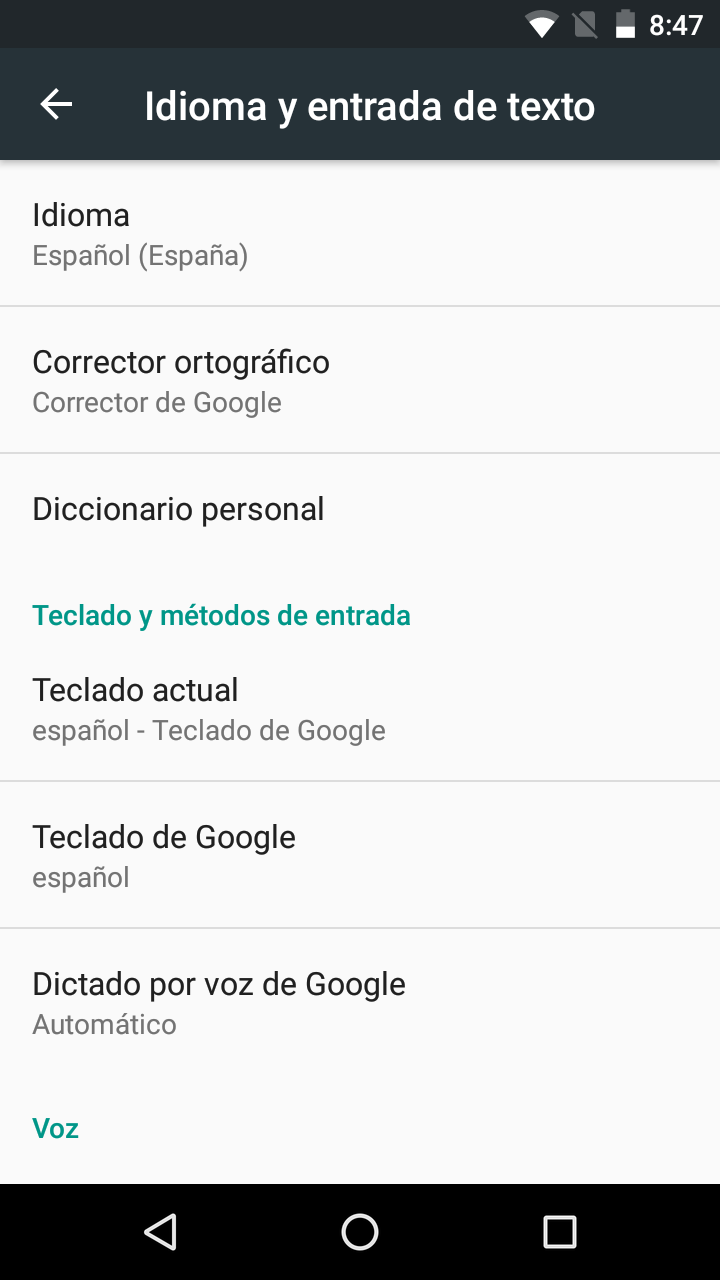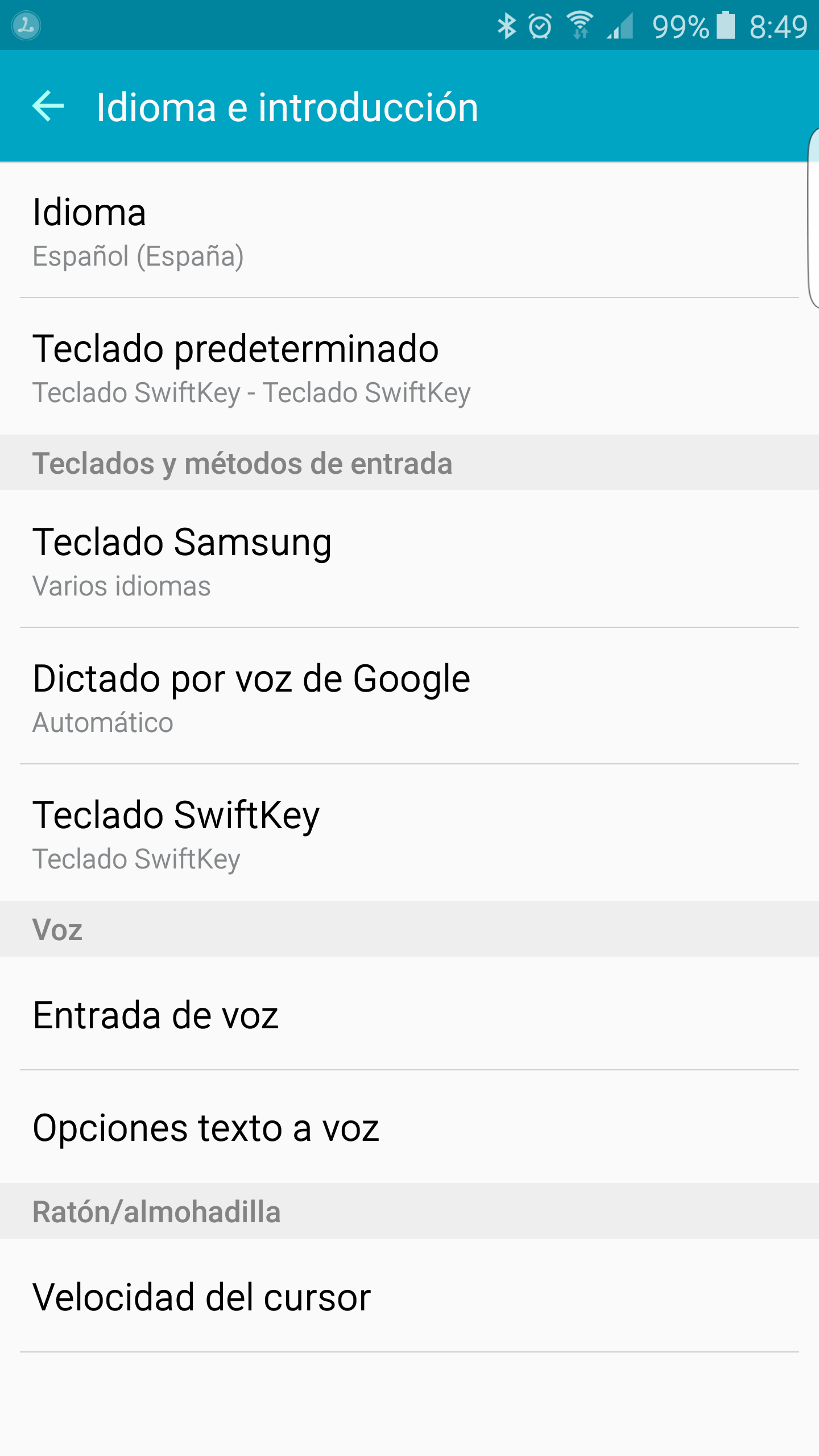Dat toetsenborden voor Android het opnemen van een automatische proeflezer is een goede oplossing, aangezien meer dan één het verzenden van een verkeerd gespeld woord heeft vermeden. Maar ook is de beslissing die door de betreffende toepassing wordt genomen soms niet de juiste, en er zijn velen die denken dat het beter is als de bovengenoemde hulp niet wordt geactiveerd. We gaan uitleggen hoe je dit voor het Google-toetsenbord kunt krijgen.
De stappen die we zullen aangeven, zijn geldig voor het werk van het bedrijf Mountain View, dat als het niet is opgenomen in de standaardterminal, het mogelijk is om het te downloaden zonder er iets voor te betalen in de link die we in de afbeelding achterlaten na deze paragraaf. Installatie het heeft geen mysterie Aangezien de ontwikkeling eenmaal begint op de Android-terminal, lijkt een assistent degene die standaard wordt gebruikt te wijzigen (niet te verwijderen).
Stappen om de checker te deactiveren
De waarheid is dat het helemaal niet ingewikkeld is om de Google-toetsenbordcorrector voor Android te deactiveren (voor andere ontwikkelingen kan het proces anders zijn, hoewel het niet veel zal variëren). Als u een terminal met het besturingssysteem hebt: geen wijzigingen, moet u het volgende doen:
-
Open de Terminal-instellingen met behulp van de bijbehorende applicatie die in de lijst met beschikbare ontwikkelingen staat
-
Selecteer het gedeelte met de naam Taal- en tekstinvoer en uit de beschikbare opties het volgende: Google-toetsenbord
-
Kies nu Spellingcorrectie en schakel de schuifregelaar AutoCorrectie uit
In het geval dat uw Android-terminal een aangepaste interfaceNet als Samsung's TouchWiz, bijvoorbeeld, zijn de stappen iets anders - maar niet veel complexer. Kortom, wat u moet doen, is het gedeelte vinden waar de toetsenborden worden beheerd, dat meestal Taal en introductie (of iets dergelijks) wordt genoemd.
In de lijst die nu verschijnt, moet je het Google-toetsenbord zoeken en doen wat we hebben aangegeven in de tderde vorige stap. Als dit eenmaal is gebeurd, wordt de automatische correctie niet uitgevoerd op uw Android als deze ontwikkeling wordt gebruikt.
anderen basics van het Google-besturingssysteem vindt u in de volgende lijst met de bijbehorende links:
- Gebruik meerdere gebruikers op dezelfde Android
- Hoe de cache op je telefoon of tablet te wissen
- Hoe de Google Now-assistent correct te configureren
- Wat is NFC-connectiviteit en waar is het voor?
- Beveiligingsopties voor vergrendelscherm
- Extra wifi-connectiviteitsopties
- Apps buiten de Play Store installeren
- Hoe u de locatie op uw Android-terminal beheert
- Hoe u de beveiliging kunt verhogen door uw telefoon of tablet te versleutelen
- Snel inhoud delen
- Vooraf geïnstalleerde apps uitschakelen
- Hoe de standaard apps te selecteren
- Een limiet voor datagebruik instellen
- Hoe het toetsenbord op een telefoon of tablet te veranderen
- Hoe u Google Maps van een computer naar uw terminal kunt sturen